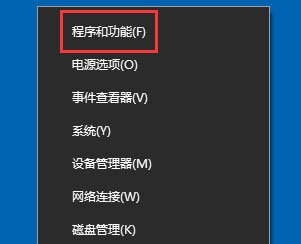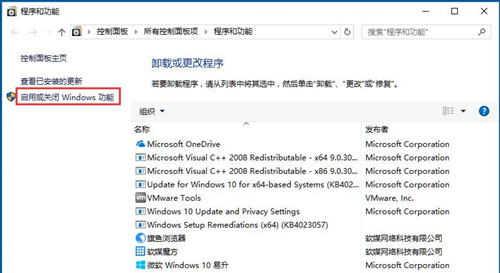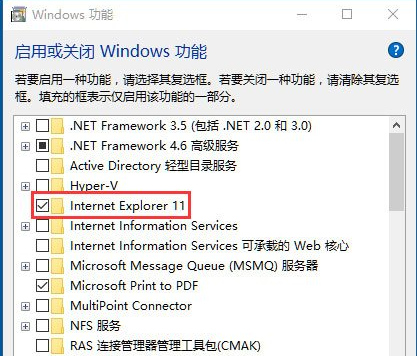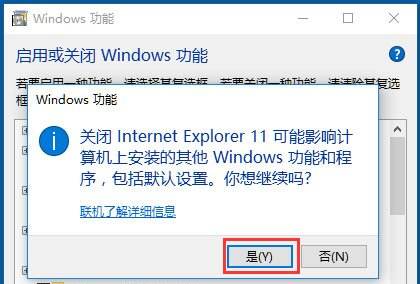Win10Ie浏览器主页被锁定怎么办?Win10Ie浏览器主页被锁定的解决方法
[来源:未知 作者:永春小孩 发表时间:2022-10-27 10:14 阅读次数:]|
最近有Win10用户反映,IE浏览器的主页被一些流氓软件恶意篡改,并且被锁定导致用户无法修改主页,那么遇到这种问题应该怎么办呢?下面就和小编一起来看看有什么解决方法吧。 Win10Ie浏览器主页被锁定的解决方法 1、右键“开始”,打开“程序和功能”;
2、点击“启用或关闭Windows功能”;
3、去掉“Internet Explorer 11”前面的勾;
4、点击“是”;
5、重启电脑; 6、然后按之前的过程再把“Internet Explorer 11”勾选上,再重启电脑即可。 |
Tags:
责任编辑:永春小孩相关文章列表
- 发表评论
-
- 最新评论 进入详细评论页>>